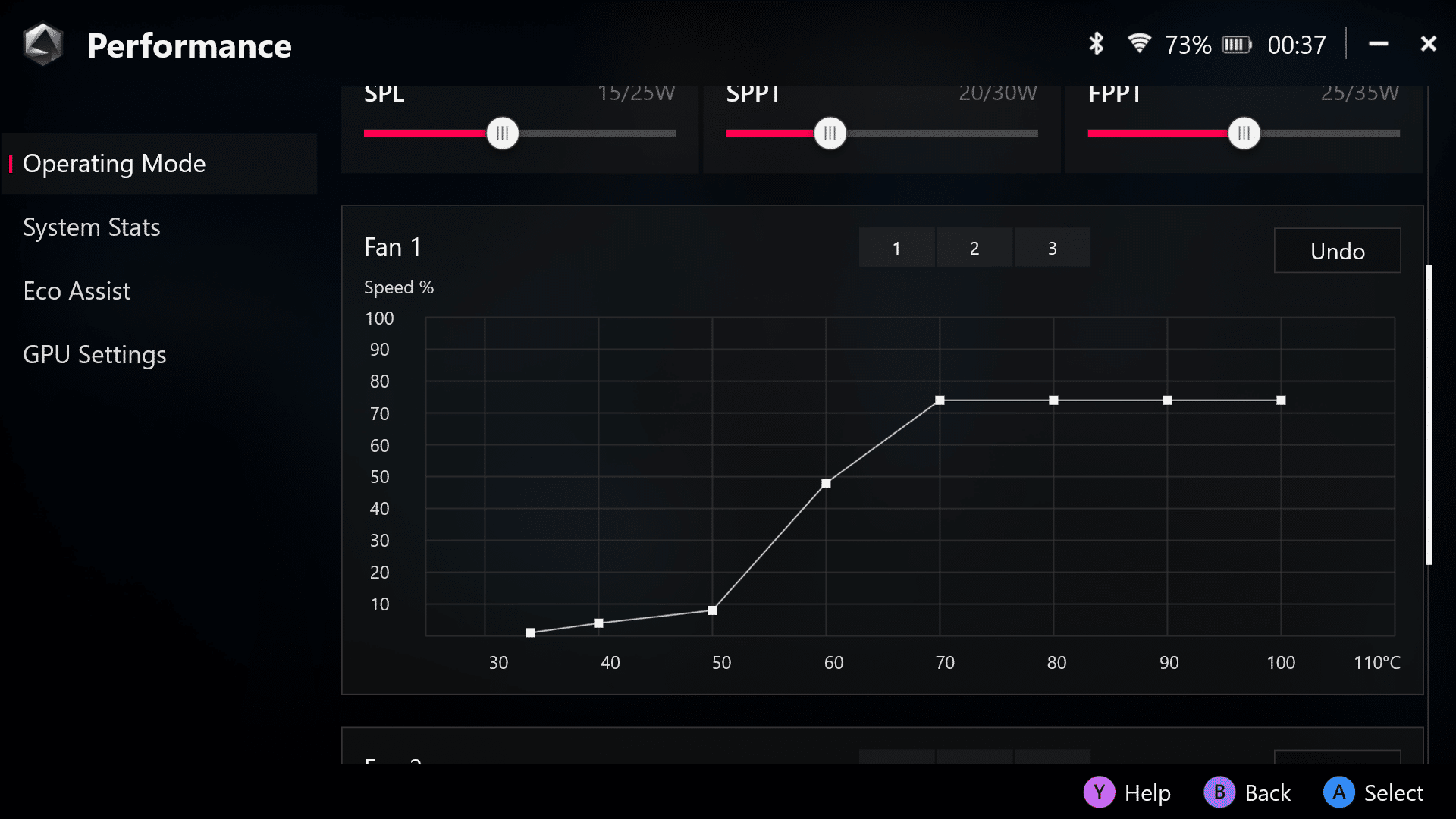قد يكون صوت مروحة الكمبيوتر المحمول المزعج مصدر إزعاج كبير، وربما يشير إلى وجود مشاكل كامنة في جهازك. سواء كان السبب انسداد المروحة بالغبار، أو الحمل الزائد الناتج عن عمليات الخلفية، أو ضعف أداء المكونات بسبب قدمها، يمكنك تقليل ضوضاء مروحة الكمبيوتر المحمول باتباع هذه النصائح المفيدة.
روابط سريعة
إيقاف عمليات الخلفية غير الضرورية
عندما يكون المعالج (CPU) أو معالج الرسومات (GPU) تحت ضغط العمل، تبدأ مراوح التبريد في الكمبيوتر المحمول بالدوران لتبريد المكونات ومنع ارتفاع درجة الحرارة أو حدوث تلف محتمل. هذه عملية طبيعية تمامًا أثناء المهام التي تتطلب موارد عالية مثل الألعاب أو تحرير الفيديو، لذلك لا داعي للقلق في هذه الحالات.
ومع ذلك، يمكن لعمليات الخلفية غير الضرورية أن تضيف حملًا إضافيًا على الكمبيوتر المحمول، مما يتسبب في عمل المراوح بجهد أكبر من اللازم. لمعالجة هذا الأمر، يمكنك البدء بتحديد وإغلاق أي عمليات لا تحتاجها.
إذا كان لديك جهاز كمبيوتر محمول يعمل بنظام Windows، يمكنك إغلاق عمليات الخلفية غير الضرورية باستخدام إدارة المهام (Task Manager)، حيث يمكنك التحكم في أي تطبيقات قد تستهلك الكثير من الموارد. يمكنك القيام بالشيء نفسه على جهاز MacBook باستخدام مراقب النشاط (Activity Monitor). يمكن لمستخدمي Linux أيضًا استخدام العديد من الخيارات لإيقاف العمليات غير المستجيبة.
استخدام التطبيقات لضبط منحنى المروحة
إذا كانت مروحة الكمبيوتر المحمول لا تزال تصدر ضوضاء عالية، يمكنك ضبط سرعتها يدويًا باستخدام تطبيق تابع لجهة خارجية، ولكن يجب أن تعلم أن هذا يأتي ببعض العيوب. نظرًا لأن تقليل منحنى المروحة يؤثر على تبريد الكمبيوتر المحمول، فقد تواجه اختناقًا حراريًا لوحدة المعالجة المركزية أو وحدة معالجة الرسومات. يقوم جهازك بإبطاء نفسه عمدًا للحماية من ارتفاع درجة الحرارة، مما يحمي جهازك من التلف.
أوصي فقط باستخدام برنامج لضبط منحنى مروحة الكمبيوتر المحمول إذا كنت لا تستخدم الكمبيوتر المحمول لأنشطة تتطلب معالجة ثقيلة، مثل تحرير الفيديو والعرض وما إلى ذلك. إذا كنت تستخدم الكمبيوتر المحمول بشكل أساسي في أنشطة خفيفة مثل التحقق من رسائل البريد الإلكتروني وتحرير المستندات، فإن ضبط منحنى مروحة الكمبيوتر المحمول لتقليل ضوضاء المروحة يعد خيارًا مناسبًا.
هناك الكثير من تطبيقات التحكم في المراوح المتاحة لأجهزة الكمبيوتر المحمولة التي تعمل بنظام Windows، ولكن التوافق يمكن أن يختلف اختلافًا كبيرًا بين الشركات المصنعة نظرًا لأن بعض أجهزة الكمبيوتر المحمولة بها مراوح لا يمكن ضبطها يدويًا. تتيح لك بعض الأجهزة، وخاصة أجهزة الكمبيوتر المحمولة المخصصة للألعاب، التحكم في منحنى المروحة مباشرةً من BIOS، لذا يجدر التحقق من ذلك قبل اللجوء إلى تطبيقات الطرف الثالث.
إذا كنت تستخدم MacBook، فيمكنك ضبط منحنى المروحة باستخدام Macs Fan Control. أما بالنسبة لأجهزة الكمبيوتر المحمولة التي تعمل بنظام Linux، فيمكنك إدارة سرعات المروحة باستخدام أداة fancontrol.
تنظيف مراوح الكمبيوتر المحمول
إذا كانت مراوح الكمبيوتر المحمول لديك تعمل بصوت عالٍ باستمرار، فهذا يعني أن الكمبيوتر المحمول يعمل أيضًا باستمرار في درجة حرارة عالية. تراكم الغبار والشعر أمر لا مفر منه ويؤدي فقط إلى تقليل تدفق الهواء، مما يجبر مراوح الكمبيوتر المحمول على العمل بشكل متكرر. يعني انخفاض تدفق الهواء ضعف تبديد الحرارة، لذا ستحتاج إلى تنظيف الكمبيوتر المحمول فعليًا لتحسين تدفق الهواء، مما يؤدي بدوره إلى تحسين تبديد الحرارة.
إذا كان الكمبيوتر المحمول لا يزال تحت الضمان، فقد يؤدي فتحه إلى إبطال الضمان (بما في ذلك الضمانات الممتدة لما بعد السوق مثل AppleCare). علاوة على ذلك، قد تتلف المكونات إذا كنت لا تعرف ما تفعله. لذا كن حذرًا أو استشر صديقًا يتمتع بخبرة أكبر قليلاً.
لتنظيف مراوح الكمبيوتر المحمول، ستحتاج إلى علبة من الهواء المضغوط وفرشاة ومفك براغي وصبر لفتح الكمبيوتر المحمول. في حين أن فرص حدوث الضرر ضئيلة، يجب عليك أيضًا ارتداء سوار معصم مضاد للكهرباء الساكنة لمنع أي تفريغ للشحنات الكهروستاتيكية من إتلاف أي مكونات.
بعد فتح الكمبيوتر المحمول، نظف المراوح، خاصة إذا كانت مسدودة بالغبار. استخدم دفعات قصيرة من الهواء المضغوط لإزالة الغبار، وفرش شفرات المروحة برفق لإزالة أي حطام متبقٍ. أثناء قيامك بذلك، اغتنم الفرصة لتنظيف فتحات التهوية ومشتت الحرارة. إذا واجهت بقايا عنيدة لا تزول، يمكن أن تساعد كمية صغيرة من كحول الأيزوبروبيل. فقط تأكد من جفاف المنطقة تمامًا قبل إعادة توصيل الكمبيوتر المحمول بالطاقة.
استبدال مروحة الكمبيوتر المحمول
إذا لاحظت تغيرًا مفاجئًا في صوت مراوح الكمبيوتر المحمول لديك، مصحوبًا بضوضاء عالية أو طنين، فهناك مشكلة تحتاج إلى معالجة. تتمثل الخطوة الأولى في تنظيف المروحة وإزالة أي عوالق تعيق حركتها. إذا استمرت المشكلة، فقد تحتاج إلى استبدال مروحة الكمبيوتر المحمول.
تكمن المشكلة غالبًا في محامل المروحة. ويكون الحل الأمثل في معظم الحالات هو استبدال المروحة. على الرغم من إمكانية إصلاح المحامل المتعطلة، إلا أن ذلك قد يستغرق وقتًا أطول من شراء وتركيب مروحة بديلة.
إن استبدال المروحة بأخرى جديدة ليس بالأمر الصعب، ولكنه ليس بالمهمة المناسبة لمن ليس لديه خبرة في إصلاح أجهزة الكمبيوتر المحمولة. فبينما يظل المبدأ الأساسي واحدًا في جميع أجهزة الكمبيوتر المحمولة، تختلف الإجراءات باختلاف الطرازات والشركات المصنعة.
قد يكون العثور على مراوح بديلة لطرازات محددة من أجهزة الكمبيوتر المحمولة أمرًا صعبًا أيضًا، وفي حالات نادرة، قد يكون خيارك الوحيد هو اللجوء إلى مركز خدمة معتمد من الشركة المصنعة.
إعادة وضع المعجون الحراري
المعجون الحراري هو مركب خاص يُوضع بين وحدة المعالجة المركزية CPU أو وحدة معالجة الرسومات GPU والمشتت الحراري. فهو يملأ الفراغات الدقيقة، مما يضمن اتصالاً أفضل ويساعد على نقل الحرارة بعيدًا عن المعالج بكفاءة أكبر.
إذا كان لديك جهاز كمبيوتر محمول قديم ومُستخدم بكثرة، فقد يكون المعجون الحراري قد جف، مما يجعله أقل فعالية في نقل الحرارة. في حين أن استبدال المعجون الحراري يمكن أن يساعد، إلا أنني أوصي بالقيام بذلك بنفسك فقط إذا كنت واثقًا من العمل مع الأجزاء الداخلية للكمبيوتر المحمول وقمتَ بشيء مشابه من قبل. خلاف ذلك، فإن أخذه إلى وِرشة إصلاح وترك الخبراء يتعاملون معه هو فكرة جيدة.
ومع ذلك، بمجرد وضع المعجون الحراري الجديد، يجب أن تلاحظ إدارة حرارة أفضل على الكمبيوتر المحمول الخاص بك، مما سيؤدي إلى مراوح كمبيوتر محمول أكثر هدوءًا.
اطلب مساعدة خبير لفحص جهاز الكمبيوتر المحمول
إذا لم تنجح الخطوات المذكورة أعلاه، أو كنت لا تشعر بالراحة عند فتح جهاز الكمبيوتر المحمول، فمن الأفضل أخذه إلى مركز خدمة. بالنسبة لأجهزة Macbook، يمكنك حجز موعد في Genius Bar، بينما بالنسبة لأجهزة الكمبيوتر المحمولة التي تعمل بنظام Windows أو Linux، ستحتاج إلى التواصل مع الشركة المصنعة، حيث تختلف سياسات الإصلاح باختلاف العلامة التجارية.
قبل الالتزام بالإصلاح، أوصي بالحصول على عرض سعر أولاً. قد تجد سعرًا أفضل في ورشة إصلاح خارجية موثوقة، على الرغم من أن النتائج قد تختلف، خاصةً إذا كان لديك جهاز Macbook نظرًا لصعوبة العثور على قطع الغيار البديلة بشكل كبير. فعلى سبيل المثال، قد تواجه صعوبة في إيجاد شاشة Retina بديلة عالية الجودة خارج مراكز الصيانة المعتمدة من Apple. تأكد أيضاً من الاستفسار عن الضمان على الإصلاحات وقطع الغيار المُستخدمة قبل اتخاذ القرار النهائي.